Sublime Text 3 – популярный текстовый редактор, который активно используется веб-разработчиками. Он предлагает широкий набор функций и возможностей, которые значительно упрощают работу с кодом. Одной из наиболее полезных функций является Emmet – специальный плагин, разработанный для ускорения процесса верстки веб-страниц. Он позволяет создавать HTML и CSS код с помощью использования специальных языковых конструкций и сокращений.
Основное преимущество Emmet – это возможность быстрого ввода кода с помощью особых горячих клавиш. Они позволяют сократить время верстки и увеличить производительность разработчиков. Для комфортной работы с плагином рекомендуется ознакомиться с полным списком горячих клавиш и основными комбинациями.
Ниже представлен полный список основных горячих клавиш Emmet:
- ! – создание шаблона HTML5 документа;
- > – создание вложенного элемента внутри родительского;
- + – создание нового соседнего элемента на этом же уровне иерархии;
- # – добавление ID атрибута для элемента;
- . – добавление класса для элемента;
- [ – добавление атрибута;
- ul>li*5 – создание списка из 5-ти элементов li внутри тега ul;
- ( – группирование элементов;
- div{Текст} – создание div элемента с текстовым содержимым;
- ul>li{Текст $} – создание списка из нескольких элементов с указанием текста и автоматической вставкой числовых значений.
Это только небольшая часть доступных горячих клавиш Emmet в Sublime Text 3. В официальной документации можно найти полный список комбинаций и ознакомиться с подробным описанием каждой из них. Использование Emmet значительно упрощает и ускоряет написание кода веб-страниц, и поэтому необходимо научиться основным комбинациям, чтобы повысить свою производительность в работе.
- Общая информация
- Горячие клавиши для основных Emmet-операций
- Горячие клавиши для создания элементов
- Горячие клавиши для расширения элементов
- Горячие клавиши для атрибутов
- Расширенные возможности с помощью горячих клавиш
- Вопрос-ответ:
- Каким образом можно развернуть аббревиатуру Emmet в Sublime Text 3?
- Какая комбинация клавиш в Sublime Text 3 позволяет вставить аббревиатуру Emmet на новую строку?
- Каким образом можно вставить аббревиатуру Emmet внутри текущего тега в Sublime Text 3?
Общая информация
Emmet использует собственный синтаксис, основанный на аббревиатурах. Он предоставляет широкий набор функций и комбинаций клавиш, которые позволяют существенно сократить количество вводимого текста. С его помощью можно создавать блоки кода, теги, классы, атрибуты и многое другое всего лишь одним нажатием клавиши или комбинацией клавиш.
Для использования Emmet в Sublime Text 3 необходимо установить плагин и настроить горячие клавиши. Он поддерживается на разных платформах и может быть использован сразу после установки.
Ниже приведен список основных комбинаций клавиш Emmet, которые могут значительно упростить работу разработчика:

Горячие клавиши для основных Emmet-операций
Горячие клавиши для создания элементов
Emmet позволяет быстро создавать элементы HTML-кода с помощью специальных сокращений. Некоторые из основных горячих клавиш:
- div — создать блочный элемент div
- p — создать элемент абзаца p
- a — создать элемент ссылки a
- img — создать элемент изображения img
Горячие клавиши для расширения элементов
Emmet также предоставляет возможность быстро расширять элементы с помощью горячих клавиш. Некоторые из основных горячих клавиш:
- > — добавить дочерний элемент
- + — добавить соседний элемент
- ^ — подняться на уровень выше
Горячие клавиши для атрибутов
Emmet позволяет быстро добавлять атрибуты к элементам с помощью горячих клавиш. Некоторые из основных горячих клавиш:
- [attribute] — добавить атрибут
- [attribute=value] — добавить атрибут с указанным значением
- #id — добавить идентификатор (id)
- .class — добавить класс (class)
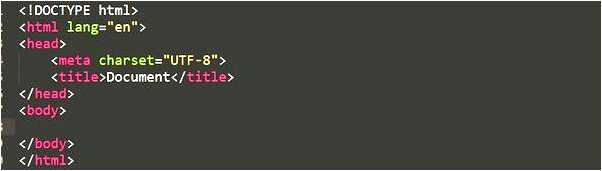
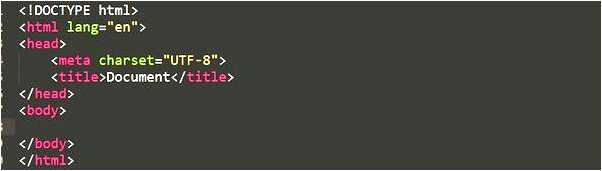
Это только небольшой список горячих клавиш Emmet, доступных в Sublime Text 3. Вы можете найти полный список горячих клавиш в документации Emmet.
Использование горячих клавиш Emmet значительно повышает производительность и эффективность при написании HTML-кода. Попробуйте использовать эти горячие клавиши в Sublime Text 3 и вы сможете заметить значительное ускорение своей работы.
Расширенные возможности с помощью горячих клавиш
Sublime Text 3 с поддержкой плагина Emmet предоставляет обширный набор горячих клавиш, которые значительно упрощают и ускоряют процесс верстки. Вот некоторые из наиболее полезных комбинаций:
Создание HTML-элементов:
- div – создание <div> элемента
- p – создание <p> элемента
- h1 – создание заголовка первого уровня
- a – создание ссылки
Создание нескольких элементов:
- ul>li*3 – создание списка из трех элементов
- table>th*3 – создание таблицы с тремя столбцами
- nav>ul>li*4>a – создание навигационного списка с четырьмя пунктами
Атрибуты элементов:
- img:src – добавление атрибута src для изображения
- a:href – добавление атрибута href для ссылки
- input:text – добавление атрибута type=»text» для текстового поля
Арифметические операции:
- 9*5 – выполнение умножения (результат: 45)
- 27/3 – выполнение деления (результат: 9)
- 2+2 – выполнение сложения (результат: 4)
- 10-5 – выполнение вычитания (результат: 5)
Группирование элементов:
- p>strong+em – создание <p> элемента с <strong> и <em> элементами внутри
- ul>(li>a)*3 – создание списка из трех элементов с ссылками
- section>(div.header>h1.title)+div.content – создание секции с заголовком и контентом
Вложенные элементы:
- ul>li>a+ul>li>a – создание вложенного списка
- div.container>div.row>div.column*3 – создание вложенной сетки из трех колонок
- table>tr>td*3^tr>td*3 – создание вложенной таблицы
Это лишь некоторые примеры комбинаций, которые можно использовать с помощью горячих клавиш в Sublime Text 3 с Emmet. Они значительно улучшают процесс верстки, повышая продуктивность и сокращая время работы. Ознакомьтесь с полным списком горячих клавиш и экспериментируйте с комбинациями, чтобы найти оптимальный способ работы для ваших нужд.
Вопрос-ответ:
Каким образом можно развернуть аббревиатуру Emmet в Sublime Text 3?
Чтобы развернуть аббревиатуру Emmet в Sublime Text 3, можно использовать комбинацию клавиш Ctrl + E. Это позволит быстро и удобно раскрыть аббревиатуру в полноценный HTML (или CSS) код.
Какая комбинация клавиш в Sublime Text 3 позволяет вставить аббревиатуру Emmet на новую строку?
Для вставки аббревиатуры Emmet на новую строку в Sublime Text 3 используется комбинация клавиш Ctrl + Enter. После нажатия данной комбинации код Emmet будет вставлен на новую строку, что упростит работу и ускорит процесс разработки.
Каким образом можно вставить аббревиатуру Emmet внутри текущего тега в Sublime Text 3?
Для вставки аббревиатуры Emmet внутри текущего тега в Sublime Text 3 можно воспользоваться комбинацией клавиш Ctrl + Shift + V. При нажатии этой комбинации код Emmet будет вставлен точно внутри открытого тега на текущей строке, что существенно упростит работу с кодом и сэкономит время.







